Как запретить ворам отключить функцию «Найти мой iPhone»
Что нужно знать
- Включить Ограничения по содержанию и конфиденциальности (Настройки > Экранное время). В Услуги по местонахождению, проверить Не допускать изменений.
- Вернуться к Экранное время и выберите Использовать пароль экранного времени. Введите пароль, который вы будете использовать для настроек экранного времени.
- Убедись Найди мой айфон включен (Экранное время > Сервисы определения местоположения > Системные услуги) а также Значок строки состояния выключен.
В Приложение "Найди мой iPhone" отличный инструмент для поиска потерянных или украденных iPhone, но воры и хакеры могут снизить его эффективность, отключив его. Если ваш iPhone не может передать GPS местоположение, то вы не сможете его восстановить.
Хотя не существует надежного метода, гарантирующего, что воры не смогут отключить приложение Find My iPhone, вы можете усложнить задачу. Активация другой опции в настройках вашего устройства может дать вам больше времени для отследи свой iPhone. Узнайте, как защитить эту функцию с помощью iOS 12 или новее.
Никогда не пытайтесь вернуть украденный iPhone без помощи правоохранительных органов; это могло оказаться опасным.
Как защитить «Найди мой iPhone»
Чтобы запретить кому-либо выключить «Найти iPhone», установите ограничение на свой телефон. Этот дополнительный уровень безопасности требует уникального пароля для отключения служб определения местоположения, которые использует приложение.
Открыть Настройки приложение.
Выбирать Экранное время.
-
Выбирать Ограничения по содержанию и конфиденциальности.
Нажмите Включить экранное время и следуйте инструкциям, чтобы активировать функцию, если вы не видите никаких настроек.
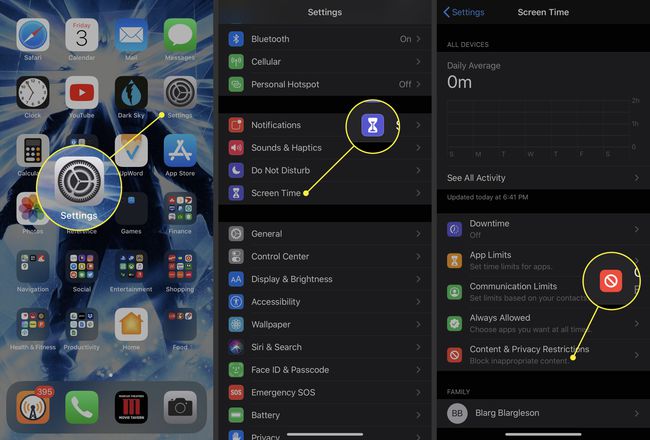
Переключить Ограничения по содержанию и конфиденциальности переключиться на На (зеленая) позиция.
Выбирать Сервисы определения местоположения.
-
Прокрутите экран вниз и выберите Системные услуги.
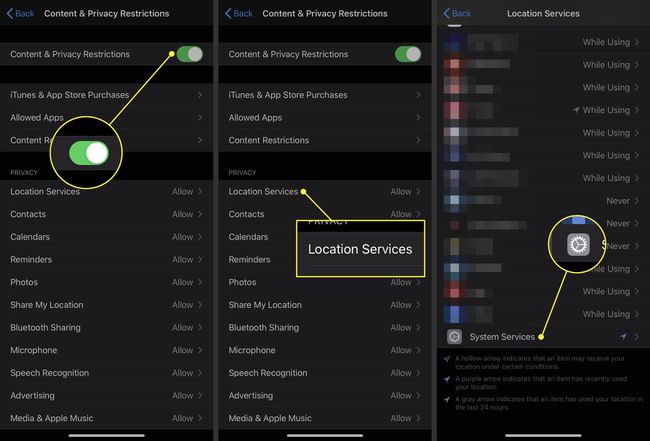
Убедись Найди мой айфон горит (зеленый). Если это не так, переключите его в положение «включено», нажав кнопку справа.
-
Найдите Значок строки состояния внизу Системные услуги страницу и убедитесь, что переключатель выключенный/white.
Отключение этого параметра удаляет значок в верхней части экрана, который показывает, что приложение или служба использует ваше местоположение. Кто-то, кто крадет ваш iPhone, не узнает, что он отправляет его местонахождение, когда вы его обнаруживаете.
-
Нажмите Назад вверху страницы, чтобы вернуться к Сервисы определения местоположения страница.
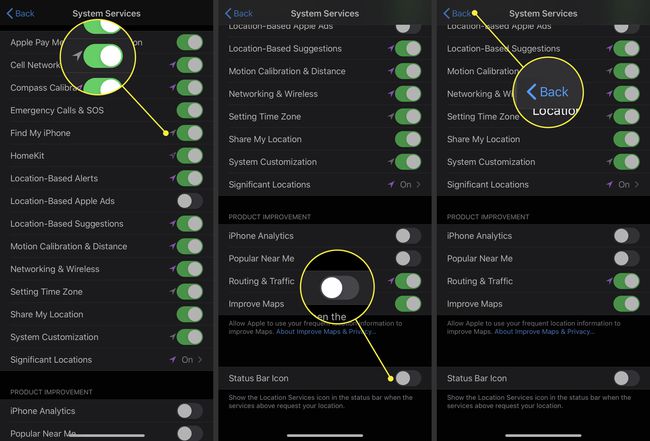
Прокрутите страницу вверх и выберите Не допускать изменений. Сразу же параметры на этой странице будут недоступны.
-
Вернуться к Экранное время страницу, а затем коснитесь Использовать пароль экранного времени. Введите пароль, который вы будете использовать для Экранное время настройки.
После установки пароля никто не сможет получить доступ к Ограничения по содержанию и конфиденциальности меню без него.
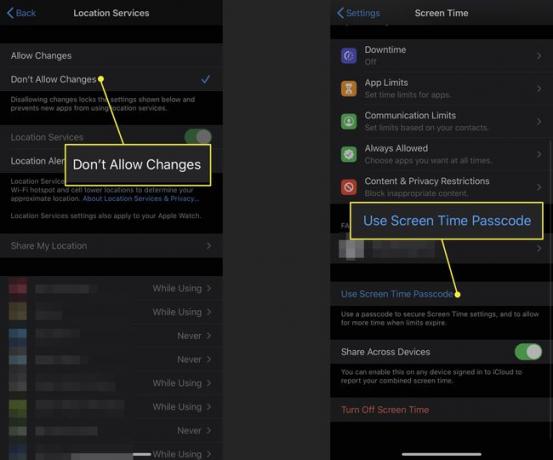
Чтобы злоумышленник не мог взломать ваш телефон, подумайте о том, создание более надежного пароля для iPhone вместо стандартного 4-значного числа.
Чем больше у вора будет времени с вашим телефоном, тем выше вероятность, что они обойдут вашу безопасность. Вышеупомянутые меры, по крайней мере, поставят перед ними несколько препятствий, что даст вам дополнительное время для отслеживания вашего iPhone.
